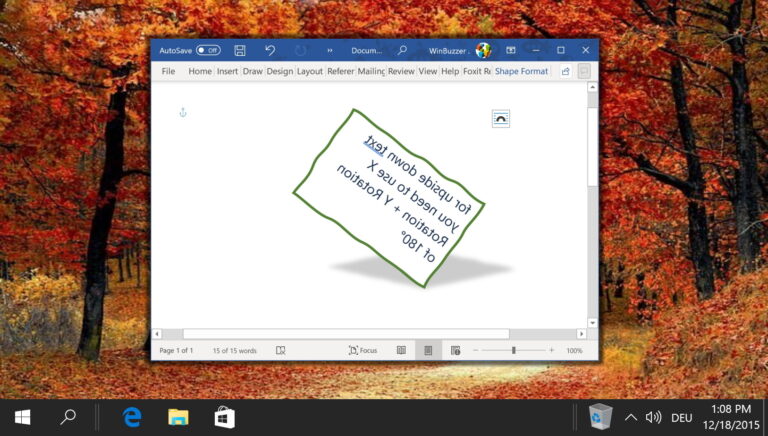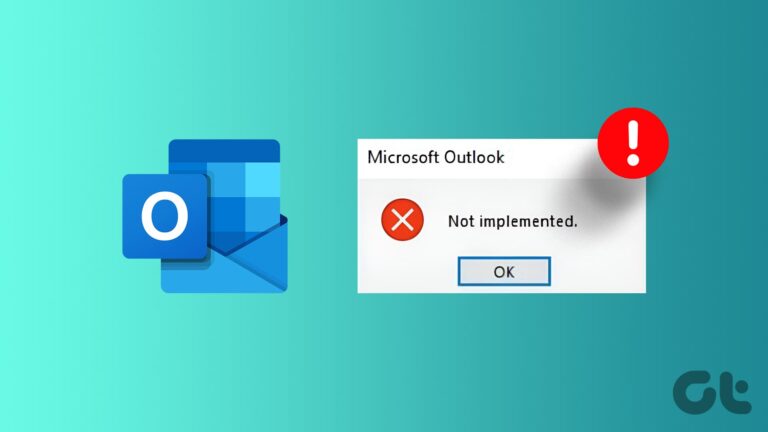3 способа сделать браузер Microsoft Edge без рекламы
Молодой браузер Edge от Microsoft, несомненно, привлек всеобщее внимание во вселенной браузеров. Он довольно быстрый, элегантный и выполняет работу в Windows 10. Но он все еще недостаточно достоин, чтобы противостоять другим сильным соперникам, таким как Chrome и Firefox, из-за отсутствия поддержки расширений. Отсутствие расширений означает отсутствие Adblock. Что ж, если вы опытный пользователь Windows 10, это не должно мешать вам ее использовать. Там, где есть воля, всегда есть способ.
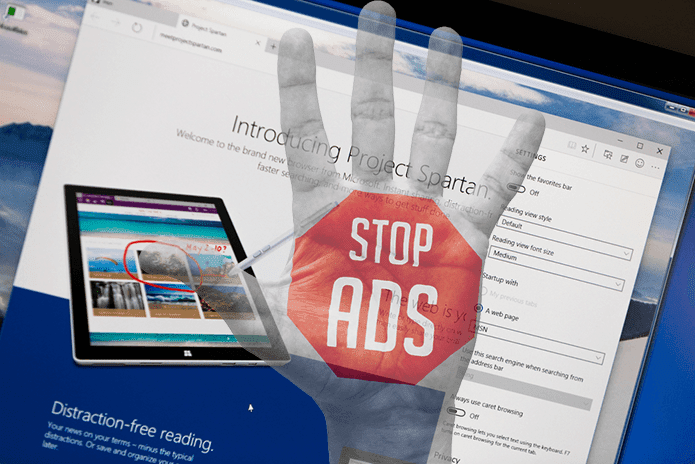 Браузер Edge, поговори с рукой | Росоник / Shutterstock.com
Браузер Edge, поговори с рукой | Росоник / Shutterstock.com
Программы для Windows, мобильные приложения, игры - ВСЁ БЕСПЛАТНО, в нашем закрытом телеграмм канале - Подписывайтесь:)
Мы уже рассмотрели несколько советов и удивительных функций, которые предлагает браузер Edge. Теперь мы хотели бы показать вам, как вы можете заблокировать надоедливую рекламу в Edge. И сделать это можно тремя разными способами.
1. EdgeAdBlock
EdgeAdBlock — изящное небольшое программное обеспечение с открытым исходным кодом, специально разработанное для блокировки рекламы в браузере Edge. На самом деле это не софт. По сути, это пакетный файл, который взламывает реестр, чтобы заблокировать отображение рекламных сетей в браузере. Настройка файла выполняется быстро и легко.
Сначала загрузите папку ZIP с их сайта. Извлеките его в другой каталог. Теперь откройте Пограничный Adblock.bat файл с правами администратора. Итак, щелкните правой кнопкой мыши, чтобы выбрать Запустить от имени администратора.

Теперь вам будет предложено предоставить разрешения UAC (управление учетными записями пользователей). Ударять Да. После этого вы получите следующий экран.

Теперь, чтобы включить Adblock, вам нужно ввести 1 и нажмите ввод. Затем вы получите всплывающее окно с вопросом, хотите ли вы, чтобы программное обеспечение редактировало реестр. Ударять Да.
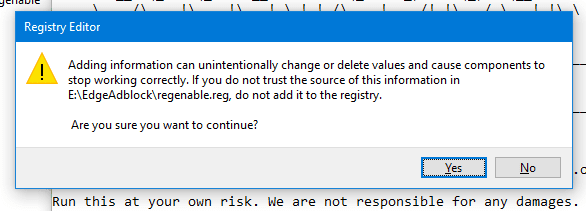
После завершения Adblock будет включен. Теперь вы можете проверить, заблокирована ли реклама в браузере Edge. Если вы хотите отключить Adblock, просто введите 2 в пакетном файле. Опять же, вам нужно запустить его от имени администратора, чтобы он работал.
Судя по всему, этот Adblock применяется в браузерах. Поскольку это хост-файл, он будет блокировать любую рекламу, появляющуюся в системе, независимо от того, какой браузер вы используете.
2. Adguard для браузера Edge
Ну, приведенный выше крошечный пакетный файл не давал вам контроля над тем, что он делал. Но вот реальное программное обеспечение для блокировки рекламы, которое даст вам контроль над тем, какую рекламу вы хотите видеть, а какую нет. Кроме того, с некоторыми другими функциями, которые вы, вероятно, не будете использовать.
Adgaurd — это программное обеспечение, которое мы будем использовать для блокировки рекламы в браузере Edge. Загрузить и установите его. После завершения установки вы должны получить параметры конфигурации.
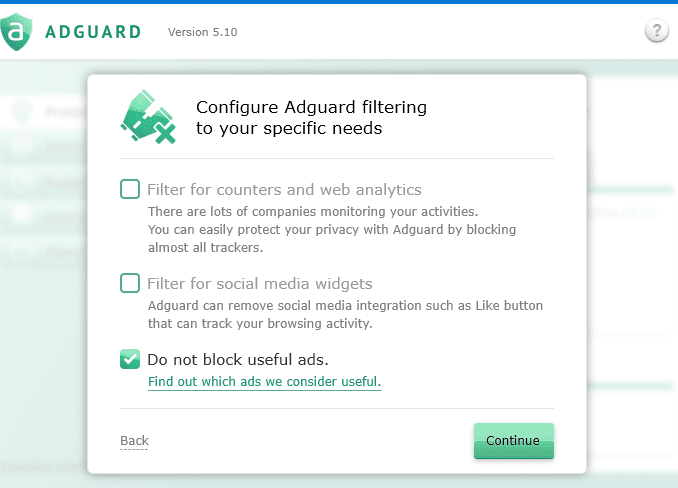
Вы можете выбрать варианты в соответствии с вашими потребностями. Они довольно очевидны. Ударять Продолжать и вы должны попасть в основной интерфейс. Здесь вы найдете множество настроек, касающихся блокировщика рекламы и безопасности браузера. Вы также получаете настройки родительского контроля для вашего умного ребенка.
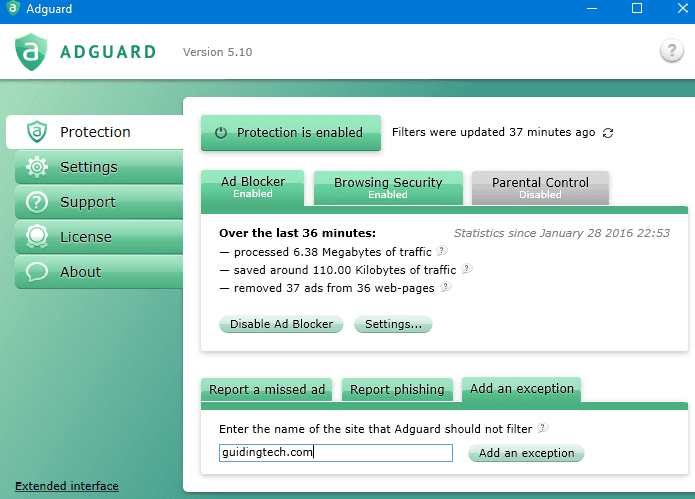
Кроме того, если вы считаете, что некоторые веб-издатели заслуживают показа рекламы на основе того, что они предлагают, вы можете добавить их в белый список из Добавить исключение вкладка
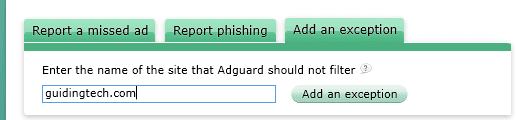
И снова Adgaurd работает не только для Edge, но и для других браузеров.
3. Adblock без задержки загрузки сайтов
Если вы внимательно заметите, вы заметите задержку загрузки веб-сайтов при использовании EdgeAdblock. Это потому, что Хозяева файл слишком большой для обработки. Кэш Windows DNS становится менее отзывчивым и требует больше времени для фильтрации рекламы и вредоносного контента с загружаемого веб-сайта.
Ну, есть быстрое исправление предоставлено Winaero. Перейдите по ссылке. Там вы найдете другой Хозяева файл, созданный кем-то другим. Эти hHosts файл и файл хостов EdgAdblock в основном одинаковы. Вы можете использовать любой из них.
Любите Edge, но ненавидите Bing? Возможно, вы захотите изменить поисковую систему по умолчанию на Google в браузере Edge.
Вывод
Ожидается, что браузер Edge получит поддержка расширений в грядущем обновлении Redstone. Но будет интересно посмотреть, как разработчики и пользователи используют это наилучшим образом. Если у вас есть какие-либо вопросы относительно статьи, дайте мне знать в комментариях.
Программы для Windows, мобильные приложения, игры - ВСЁ БЕСПЛАТНО, в нашем закрытом телеграмм канале - Подписывайтесь:)